[Πλήρης οδηγός] Πώς να ενεργοποιήσετε την ώρα οθόνης στο iOS 12
Στο WWDC 2018, η Apple παρουσίασε τοτο ολοκαίνουργιο iOS 12 για iPhone / iPad και παράλληλα έχουν αναπτύξει ορισμένα μοναδικά χαρακτηριστικά και τα παρουσίασε στον κόσμο. Ένα τέτοιο συναρπαστικό χαρακτηριστικό είναι ο Time Screen. Είναι ένα ολοκαίνουργιο χαρακτηριστικό του iOS 12 το οποίο ουσιαστικά σκουπίζει ανεπιθύμητα περισπασμούς και θόρυβο ενώ χρησιμοποιεί τη συσκευή σας και με τη σειρά του σας παρέχει πιο ουσιαστική χρήση της συσκευής. Σύμφωνα με εμάς, θα βοηθήσει ουσιαστικά τους χρήστες να ξοδεύουν και να παρακολουθούν το χρόνο και να ελέγχουν τις αντίστοιχες συσκευές τους πολύ πιο εύκολα. Έρχεται με υπο-χαρακτηριστικά, καθώς είναι γνωστό ότι βοηθά τους γονείς να διαχειρίζονται την ώρα οθόνης για παιδιά, να θέτουν χρονικά όρια για τις εφαρμογές και πολλά άλλα πράγματα. Λοιπόν, εδώ, κάνουμε μια βουτιά στον κόσμο της οθόνης για το iOS 12 στο άρθρο για να σας βοηθήσει να το ξέρετε καλύτερα.
- Μέρος 1: Τι είναι η ώρα οθόνης;
- Μέρος 2: Πώς να χρησιμοποιήσετε την ώρα οθόνης στο iOS 12 iPhone / iPad;
Μέρος 1: Τι είναι η ώρα οθόνης;
Όπως αναφέρθηκε, το Screen Time είναι κάτι καινούριοπλατφόρμα από ένα απλό χαρακτηριστικό. Και δεν είναι μόνο ένα χαρακτηριστικό γνώρισμα. Έρχεται με διαφορετικά υποσυστήματα που θα σας βοηθήσουν να ελέγξετε τη συσκευή σας εύκολα και πιο σκόπιμα. Η κύρια εστίαση της ώρας οθόνης είναι στον πίνακα ελέγχου δραστηριότητας. Είναι εδώ όπου μπορείτε να πάρετε όλα όσα πρέπει να γνωρίζετε για το πρότυπο χρήσης της συσκευής σας και αυτό περιλαμβάνει το χρόνο που αφιερώνεται στη συσκευή σας, το χρόνο που αφιερώνεται σε εφαρμογές, την ώρα της ημέρας που χρησιμοποιείτε τη συσκευή σας και λεπτομέρειες για κάθε κάθε εφαρμογή που ανοίξατε κλπ ... Θα δείτε ένα λεπτομερές γράφημα όλων των πραγμάτων κατά μέσο όρο για μια εβδομαδιαία και μηνιαία περίληψη. Έτσι, για να είναι πιο εύκολο για εσάς, εδώ είναι τα βασικά πράγματα που αποτελούν Time Screen.
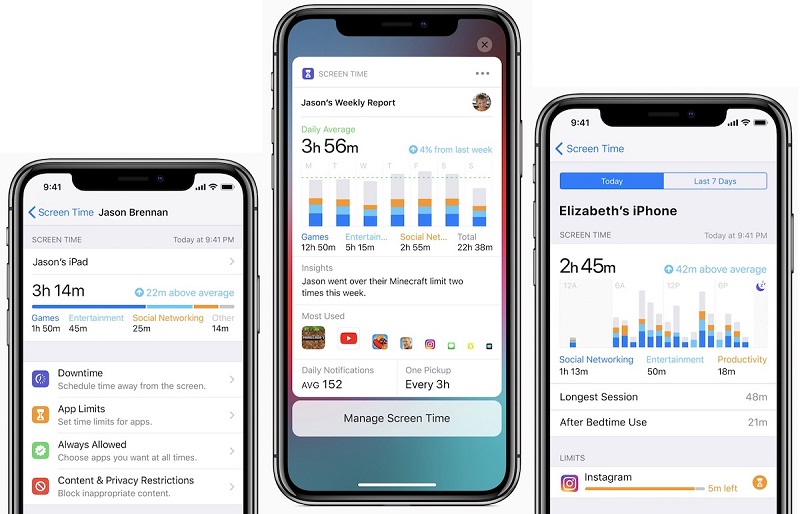
Χρόνος αργίας:
Το Downtime είναι ένα χαρακτηριστικό στην οθόνη Time που μπορείνα σας βοηθήσουν να ορίσετε ένα κανονικό πρόγραμμα για να απενεργοποιήσετε επιπλέον θόρυβο στο iPhone / iPad σας. Θα αποστέλλει βασικά το iPhone εκτός ορίων επιτρέποντας μόνο τις εγκεκριμένες εφαρμογές και τις τηλεφωνικές σας κλήσεις. Μπορείτε να δώσετε μια ώρα έναρξης και λήξης για την ενεργοποίηση του Downtime και θα συνεχίσει να λειτουργεί κάθε μέρα όταν είναι ενεργοποιημένη. Υπάρχει επίσης μια επιλογή "Ignore Limit" σε περίπτωση που θέλετε να αγνοήσετε το όριο για τη συγκεκριμένη ημέρα.
Όρια εφαρμογών
Όπως υποδηλώνει το όνομα, τα όρια της εφαρμογής στην ώρα της οθόνηςπεριορίζει τη χρήση των εφαρμογών σας. Είναι πολύ παρόμοιο με το Downtime, με τη μόνη διαφορά ότι το Limit App μπορεί να περιορίσει τη χρήση για ένα χρονικό διάστημα και όχι μια συγκεκριμένη ώρα της ημέρας. Υπάρχει μια λεπτή διαφορά και μπορείτε να επιλέξετε ορισμένες κατηγορίες εφαρμογών. Και εδώ μπορείτε να "Ignore Limit" όταν λάβετε ένα μήνυμα "Time Limit Reached".
Γονικός έλεγχος για ώρα οθόνης
Ο χρόνος οθόνης έρχεται επίσης με το iPhone Parentalελέγχους και αυτό σημαίνει ότι δεν είναι μόνο για σας, αλλά και για τα παιδιά σας. Με τα γονικά στοιχεία ελέγχου, μπορείτε τώρα να δείτε και να παρακολουθήσετε τι κάνουν τα παιδιά σας με τη συσκευή. Μπορείτε να δείτε τι κάνουν με τις συσκευές, τις εφαρμογές που πρόκειται να κάνουν και πόσο χρόνο ξοδεύουν στις συσκευές και επίσης σε ποια ώρα τους χρησιμοποιούν. Και με την ενεργοποιημένη Κοινόχρηστη οικογένεια, μπορείτε να λάβετε μια εβδομαδιαία αναφορά για όλα αυτά τα πράγματα στο ταμπλό σας. Με αυτό, μπορείτε να περιορίσετε, να προγραμματίσετε και να εγκρίνετε τα όρια εφαρμογών και το χρόνο διακοπής από απόσταση.
Περιορισμοί περιεχομένου και απορρήτου
Ο περιορισμός περιεχομένου και ιδιωτικότητας ήταν ήδηΠαρουσιάστηκε στο παρελθόν, αλλά τώρα, μετακινείται στο Screen Time. Η απαγόρευση περιεχομένου είναι ένα εξαιρετικό χαρακτηριστικό, καθώς οι γονείς μπορούν να εμποδίσουν εντελώς την πρόσβαση σε μουσική, ειδήσεις, καθώς και να ορίσουν όρια ηλικίας για τηλεοπτικές εκπομπές καθώς και ταινίες και βιβλία. Οι εφαρμογές βρίσκονται επίσης κάτω από αυτόν τον περιορισμό, καθώς οι χρήστες μπορούν εύκολα να ορίζουν όρια για εφαρμογές που βασίζονται σε ομάδες ηλικιών. Οι ιστοτόποι ενηλίκων αποκλείονται αυτόματα. Η μη αυτόματη εισαγωγή επιτρεπόμενων ή απαγορευμένων ιστότοπων απευθείας στο Safari είναι επίσης παρούσα. Η Apple συμπεριέλαβε επίσης ορισμένους ελέγχους για να εμποδίσει το Siri από την ανεπιθύμητη αναζήτηση του ιστού και επίσης να περιορίσει τη ρητή γλώσσα. Άλλοι περιορισμοί περιλαμβάνουν περιορισμό λογαριασμών, περιορισμένους κωδικούς πρόσβασης, περιορισμένα κυψελοειδή δεδομένα, περιορισμένη εγγραφή οθόνης, όρια παιχνιδιού και όγκου για πολλούς παίκτες κλπ.
Μέρος 2: Πώς να χρησιμοποιήσετε την ώρα οθόνης στο iOS 12 iPhone / iPad;
Επομένως, για να χρησιμοποιήσετε όλες τις παραπάνω λειτουργίες του Time Screen, πρέπει να έχετε ενεργοποιήσει την ώρα οθόνης στη συσκευή σας. Στη συνέχεια, ρυθμίστε όλα αυτά τα επιμέρους χαρακτηριστικά, μία προς μία, σύμφωνα με τις απαιτήσεις σας.
Ενεργοποιήστε την ώρα οθόνης για iPhone και iPad
Από προεπιλογή, το iOS 12 θα έχει ενεργοποιημένη την ώρα οθόνης, αλλά σε περίπτωση που είναι απενεργοποιημένη, ο τρόπος ενεργοποίησης του είναι ενεργοποιημένος.
1. Μεταβείτε στις Ρυθμίσεις στο iPhone και επιλέξτε την καρτέλα Ώρα οθόνης
2. Τώρα πατήστε το χαρακτηριστικό χρόνου ενεργοποίησης οθόνης
3. Θα έχετε 2 επιλογές για να διαλέξετε. Χρησιμοποιήστε τη λειτουργία ως γονέα ή ως κανονικό χρήστη.
4. Τώρα, κάντε κλικ στο κουμπί Συνέχεια.

Ορίστε έναν κωδικό πρόσβασης οθόνης για iPhone και iPad
Προκειμένου να αποτρέψετε άλλους χρήστες να χρησιμοποιήσουν την ώρα οθόνης και να πραγματοποιήσουν αλλαγές στις υπάρχουσες ρυθμίσεις οθόνης, θα χρειαστεί να ορίσετε έναν κωδικό πρόσβασης οθόνης. Γι'αυτό:
1. Κάντε κλικ στην επιλογή "Χρήση κωδικού πρόσβασης οθόνης".
2. Τώρα τοποθετήστε ένα νέο κωδικό πρόσβασης και πατήστε Επιβεβαίωση.
Αυτός είναι ο τρόπος ρύθμισης της ώρας οθόνης iOS 12.
Σημείωση Συμβουλές:
Ξέχασα τον κωδικό πρόσβασης Time Screen στο iPhone; 4uKey - Το iPhone Backup Unlocker σας δίνει τον ευκολότερο τρόπο να επαναφέρετε τον κωδικό πρόσβασης Time Screen χωρίς απώλεια δεδομένων.
Διακοπή εγκατάστασης:
Τώρα, έρχομαι στη δημιουργία Downtime, όπως συζητήθηκεπαραπάνω, είναι βασικά ένα χαρακτηριστικό προγραμματισμού που μπορεί να βοηθήσει τους χρήστες να κόψουν τις περισπασμούς επιλέγοντας μόνο τις απαιτούμενες εφαρμογές και τηλεφωνήματα. Έτσι μπορείτε να το ενεργοποιήσετε στο iOS 12:
1. Μεταβείτε στις Ρυθμίσεις στο iPhone και, στη συνέχεια, μεταβείτε στην Ώρα οθόνης.
2. Πλοηγηθείτε στο Downtime και τοποθετήστε τον κωδικό πρόσβασης οθόνης οθόνης που μόλις δημιουργήσατε και ενεργοποιήστε το Downtime με τη βοήθεια του διακόπτη.

3. Τώρα, κάντε κλικ στο κουμπί Έναρξη για να ορίσετε την ώρα και μετά κάντε κλικ στο Τέλος για να ορίσετε το χρονικό όριο.

Όταν το Downtime λειτουργεί, θα παρατηρήσετε το δικό σαςΑρχική οθόνη για να γίνει πιο χαμηλή και θα επισημανθούν μόνο οι εγκεκριμένες εφαρμογές. Αν προσπαθήσετε να ανοίξετε οποιαδήποτε άλλη εφαρμογή εκτός από τις εγκεκριμένες, θα ειδοποιηθείτε με ένα μήνυμα "Time Limit Reached". Μπορείτε να το αγνοήσετε πατώντας το Ignore Limit και εισάγοντας τον κωδικό πρόσβασης οθόνης. Μπορείτε να προσθέσετε επιτρεπόμενες εφαρμογές με τη βοήθεια του πράσινου συν κουμπιού που παρέχεται και επίσης να διαγράψετε τις εφαρμογές με το κόκκινο κουμπί και να επιλέξετε Πάντα και να το τερματίσετε με τον κωδικό πρόσβασής σας. Όταν βλέπετε την Αρχική οθόνη να φωτίζεται κανονικά, αυτό είναι όταν το Downtime έχει τελειώσει.
Ορίστε όρια εφαρμογής:
Μπορείτε να ορίσετε όρια εφαρμογών με τη βοήθεια της οθόνηςΧρόνο και να αποτρέψει τη χρήση καθώς και την υπερχρησιμοποίηση των εφαρμογών θέτοντας όρια. Μπορείτε να περιορίσετε μια συγκεκριμένη κατηγορία εφαρμογών για περιορισμένο χρονικό διάστημα χρησιμοποιώντας τα Όρια εφαρμογής. Εδώ είναι πώς να το κάνετε:
1. Μετά το άνοιγμα της ώρας οθόνης ακολουθώντας την παραπάνω μέθοδο, κάντε κλικ στην επιλογή Όρια εφαρμογής και εισάγετε τον κωδικό πρόσβασης.
2. Τώρα, πατήστε Προσθήκη ορίου.
3. Επιλέξτε τις κατηγορίες εφαρμογών όπως κοινωνική δικτύωση, γυμναστήριο, εκπαίδευση, παιχνίδια, υγεία κ.λπ. και πατήστε Προσθήκη.
4. Τώρα, πρέπει να ορίσετε ένα χρονικό όριο για τις επιλεγμένες κατηγορίες εφαρμογών.

Λάβετε υπόψη σας ότι τα όρια εφαρμογών επαναφέρονται τα μεσάνυχτακάθε μέρα. Έτσι, θα υπάρξει ειδοποίηση ειδοποίησης για να σας υπενθυμίσω αυτό. Επίσης, όταν τελειώσει, θα λάβετε την ίδια ειδοποίηση "Time Limit Reached" και μπορείτε να το αγνοήσετε, αγγίζοντας το "Ignore Limit". Τώρα ξέρετε πώς να περιορίσετε το χρόνο οθόνης χρησιμοποιώντας τα Όρια εφαρμογής.
Ρύθμιση περιεχομένου και περιορισμού απορρήτου:
Μπορείτε να χρησιμοποιήσετε αυτήν τη λειτουργία για να προσαρμόσετε και να αποκλείσετε το ανεπιθύμητο περιεχόμενο όποτε χρειάζεται. Είναι ένα πολύ χρήσιμο χαρακτηριστικό και έτσι μπορείτε να το ορίσετε:
1. Μετά το άνοιγμα της ώρας οθόνης από τις Ρυθμίσεις, επιλέξτε την επιλογή "Περιορισμοί περιεχομένου και απορρήτου" και, ομοίως, εισάγετε τον κωδικό πρόσβασης ώρας οθόνης.
2. Τώρα, ενεργοποιήστε το περιεχόμενο και την ιδιωτικότητα με τη βοήθεια του παρακείμενου διακόπτη.

Αφού εγκατασταθεί με επιτυχία, μπορείτε τώρα να το κάνετετις απαραίτητες αλλαγές που βασίζονται πλήρως στις ανάγκες σας. Μπορείτε να περιορίσετε σχεδόν τα πάντα από συγκεκριμένο περιεχόμενο σε αγορές εφαρμογών, αγορές iTunes και πολλά άλλα πράγματα που περιλαμβάνουν εφαρμογές, όριο όγκου, ρητή γλώσσα, Μην ενοχλείτε κ.λπ.
Ρύθμιση γονικού ελέγχου και κοινής χρήσης οικογένειας:
Χρόνος οθόνης Ο γονικός έλεγχος είναι μια εξαιρετική λειτουργίαστο iOS 12. Μπορεί να σας βοηθήσει να παρακολουθείτε και να παρακολουθείτε τη χρήση όταν τα παιδιά σας χρησιμοποιούν οποιαδήποτε συσκευή iOS. Με την Κοινή χρήση οικογένειας μπορείτε να παρακολουθείτε εύκολα πολλές συσκευές iOS. Αυτός είναι ο τρόπος ρύθμισης:
1. Όταν ανοίξετε την ώρα οθόνης για πρώτη φορά, θα βρείτε την επιλογή "Ρύθμιση ως γονέας". Πατήστε το!
2. Τώρα, απλώς ακολουθήστε τις οδηγίες που εμφανίζονται στην οθόνη για να προσαρμόσετε όλες τις λειτουργίες του Time Screen, συγκεκριμένα, Όρια εφαρμογών, Downtime, Περιεχόμενο & Απόρρητο και κάντε ένα γονικό κωδικό πρόσβασης

Εναλλακτικά, εάν θέλετε να διαχειριστείτε εξ αποστάσεως πολλές συσκευές που είναι συνδεδεμένες μέσω iCloud και Family Sharing, μεταβείτε στις Ρυθμίσεις και εισάγετε το όνομά σας. Τώρα, πλοηγηθείτε στην κατανομή της οικογένειας και πιέστε την ώρα οθόνης.
Αφού ρυθμίσετε την Κοινή χρήση οικογένειας, μπορείτε να την κάνετεΟ χρόνος οθόνης λειτουργεί άψογα σε όλες τις συσκευές iOS, εσείς και η οικογένειά σας. Έτσι, δεν χρειάζεται να ανησυχείτε για την προσαρμογή κάθε συσκευής iOS που διαθέτετε, να ρυθμίσετε ένα iPhone και κάθε συσκευή θα ρυθμιστεί ταυτόχρονα, καθώς συνδέονται με το iCloud μέσω της κοινής χρήσης οικογένειας. > Όλες οι συσκευές> Συσκευές.

Έτσι, αυτός είναι ο τρόπος χρήσης του Screen Time στο iOS 12 και επίσης ενεργοποιήστε την ώρα οθόνης στο iPhone.
συμπέρασμα
Η Apple έχει λάβει υπόψη σας για να σας βοηθήσειπαρακολουθήστε την ιδέα του χρόνου που ξοδεύετε στις συσκευές και για να πετύχετε ότι έχουν αναπτύξει την οθόνη. Τα πλεονεκτήματα του Screen Time είναι τεράστια και ειδικά για τα παιδιά, είναι ένα μεγάλο χαρακτηριστικό από την Apple. Ωστόσο, ενδέχεται να αντιμετωπίζετε προβλήματα όπως ο χρόνος οθόνης που δεν λειτουργεί, ο χρόνος οθόνης της κοινής χρήσης οικογένειας δεν λειτουργεί, το όριο προβολής δεν λειτουργεί. Και αν έχετε ξεχάσει τον κωδικό πρόσβασης Time Screen στο iPhone / iPad, ανατρέξτε στο 4uKey - iPhone Backup Unlocker για να αφαιρέσετε άμεσα τον κωδικό πρόσβασης Time Screen χωρίς να επαναφέρετε τη συσκευή σας.


![[Πλήρης οδηγός] Πώς να συγχρονίσετε το iPhone Μουσική στο iTunes](/images/transfer-music/full-guide-how-to-sync-iphone-music-to-itunes.jpg)


![[Πλήρης οδηγός] Πώς να λύσει το iOS 12 No Notifications Error](/images/ios-12/full-guide-how-to-solve-ios-12-no-notifications-error.jpg)



